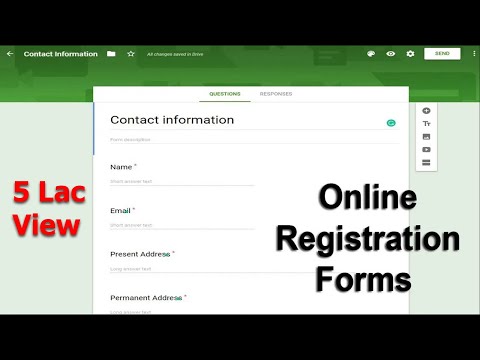
Kandungan
Anda boleh membuat borang untuk halaman penggemar di Facebook menggunakan suite produktiviti Google Docs. Borang yang dibuat menggunakan pakej ini boleh merangkumi sebarang elemen yang boleh difikirkan, termasuk kotak teks, pelbagai pilihan, dan soalan matriks. Sebaik sahaja dibuat, anda boleh membenamkan Dokumen Google pada halaman Facebook menggunakan tab HTML iFrame statik. Ini akan membolehkan paparan kandungan HTML luaran yang dihoskan di luar Facebook secara langsung pada halaman peminat.
Arahan

-
Navigasi ke laman "docs.google.com" dan log masuk ke akaun Google Docs - atau buat akaun jika anda tidak mempunyai akaun.
-
Klik "Buat" dan pilih "Borang".
-
Tambahkan elemen borang menggunakan alat penciptaan borang Google Docs. Tugas itu akan disimpan secara automatik. Dokumen Google membolehkan anda menambah kotak teks, menu drop-down, elemen tunggal, pelbagai pilihan, dan bentuk pelbagai.
-
Klik pada "Lagi Tindakan" dan pilih "Benamkan".
-
Salin kod HTML terbenam pada papan klip.
-
Pergi ke laman "facebook.com" dan log masuk ke akaun anda.
-
Taip "Statik HTML statik" ke dalam kotak carian dan klik pada hasil pertama.
-
Klik "Tambah HTML Statik ke Halaman" dan klik "Tambah Statik HTML: Tab iFrame". Jika anda menguruskan berbilang halaman di Facebook, pilih halaman yang anda mahu tambah borang Google Docs.
-
Klik "Selamat Datang" di bar sisi kiri.
-
Tampalkan HTML yang tertanam ke dalam kotak teks "Masukkan kandungan anda di sini", dan kemudian klik "Simpan dan lihat tab."
-
Klik "Wall" (Mural) dan klik "Edit Halaman".
-
Klik "Apps" di bar sisi kiri.
-
Klik "Edit Settings" di bahagian "Statik HTML: Tab IFrame" (HTML statik: Tab iFrame).
-
Masukkan tajuk untuk bahagian Dokumen Google di halaman Facebook dan klik "Simpan."